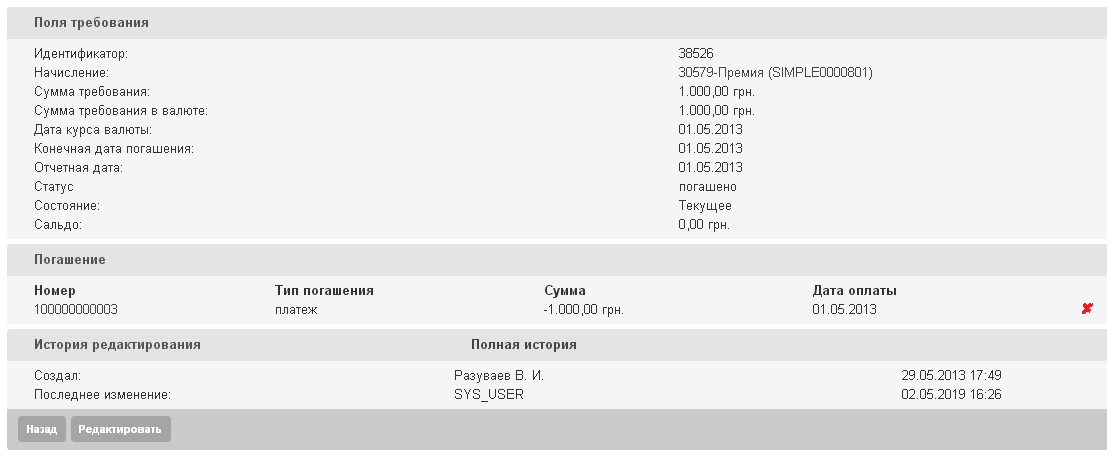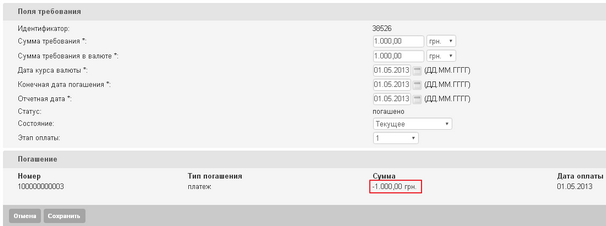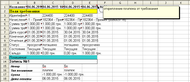Требования
Требование — это электронный документ, представляющий в системе сумму задолженности или перед компанией, или самой компании по начислениям.
Требование, как и начисление, формируется автоматически при создании в системе сущности (например, при создании в системе договора в системе автоматически сформируется как начисление на сумму договора, так и требования по каждому пункту графика платежей, подробнее см. раздел Формирование начислений и требований при создании договора). Требование может отображаться как на просмотре самой сущности (например, на договоре страхования в закладке "Финансы"), так и в модуле "Требования".
Для поиска и просмотра требования следует перейти в навигационном меню по ссылке "Финансы" — "Требования" на страницу поиска требования, нажать в функциональном меню кнопку "Поиск" и выбрать нужное требование в списке.
Открыть для просмотра требование также возможно на закладке "Требования" страницы просмотра начисления.
Для поиска требования в перечне можно воспользоваться фильтром, указав в нем необходимые критерии поиска, причем можно использовать как стандартный набор критериев поиска (закладка "Поиск"), так и с дополнительными критериями (закладка "Расширенный поиск").
На просмотр требований распространяются ограничения области видимости пользователя по подразделению: пользователю доступен просмотр только тех начислений и требований, которые относятся к его подразделению (или нижестоящему) в сети продаж. Область видимости определяется относительно значения реквизита "Подразделение" в начислении, к которому относится требование.
В системе реализована возможность перехода по ссылке к карточке требования при указании в ссылке его идентификатора (в строке адреса дополнительно следует указать ...public/chargeRequestView.html?id=28305, где id - идентификатор требования, см. пример на рисунке).
Замечания по использованию возможности перехода по ссылке: 1.Для выполнения перехода по ссылке предварительно должен быть выполнен вход в систему. 2.Не следует использовать /арр/ в ссылках для избежания проблем с переходом на страницу требования.
|
Закладка фильтра "Поиск" содержит следующие критерии поиска: •Идентификатор — поиск по значению, идентифицирующему требование в системе •Контрагент — поиск по контрагенту договора, для которого создано искомое требование. По нажатию расположенной напротив кнопки "Выбрать" следует выбрать контрагента из БД. После выбора отобразятся кнопки "Изменить" / "Отменить", по нажатию на которые выбор можно изменить или отменить соответственно •Сумма требования (от, до) — поиск по сумме, можно указать диапазон значений, в который может входить сумма искомого требования •Конечная дата погашения требования — поиск по конечной дате погашения, можно указать диапазон дат, в который может входить конечная дата погашения искомого требования •Фактическая дата погашения требования — поиск по фактической дате погашения, можно указать диапазон дат, в который может входить фактическая дата погашения искомого требования •Статус требования — поиск по статусу, выбор значения из выпадающего списка: "погашено", "ожидается", "просрочено", "частично погашено", "частично просрочено". Если данный критерий применять не нужно, следует выбрать значение "Все" •Тип начисления — поиск по типу начисления, выбор значения из выпадающего списка всех типов: "Премия", "Выплата", "Резерв", "Комиссионное вознаграждение", "Сопровождение", "Бонус", "Удержание КВ", "Удержание Бонус", "Удержание Сопровождение", "Норматив на ведение дела" (подробнее о типах начислений см. раздел Начисления). Если данный критерий применять не нужно, следует выбрать значение "Все" •Состояние — поиск по состоянию, выбор значения из выпадающего списка: "передано на оплату", "передано в банк", "текущее", "техническое". Если данный критерий применять не нужно, следует выбрать значение "Все" •Тип события — поиск по типу события. Если данный критерий применять не нужно следует отметить опцию "Все", для выбора конкретного типа следует отметить опцию "Выбрать", затем кнопку "Выбрать", в появившемся окне "Выбор события" отметить флагами события, по которым следует выполнять поиск (перечень событий определяется разработчиками системы), нажать в функциональном меню окна кнопку "Применить" для сохранения выбора, кнопку "Сбросить" - для очистки отмеченных полей. Для изменения выбранных типов события следует нажать в данном поле кнопку "Изменить". Если в фильтре указано одно или несколько типов событий, то в результатах поиска будут отображаться только те требования, которые связаны с начислениями, в которых указаны выбранные типы событий
|
На данной закладке отображаются все критерии стандартного поиска и дополнительно к ним добавляются следующие критерии для расширенного поиска требований: •Подразделение администрации — поиск по подразделению, указанному как подразделение администрации договора страхования, с которым связано искомое требование. Применение данного критерия стандартно (подробнее см. раздел руководства Общие положения, подраздел "Поиск по подразделению"), т.е. если выбрано из сети продаж конкретное подразделение, то в результатах поиска отображаются только требования, связанные с договорами, в которых данное подразделение указано как подразделение администрации договора страхования. При выборе конкретного подразделения и отметке флагом поля "искать в нижестоящих подразделениях" в результатах поиска будут отображаться не только требования, которые связаны с договорами, у которых указанное подразделение указано как подразделение администрации, но и требования, связанные с договорами, у которых в качестве подразделения администрации указаны подразделения, находящиеся по иерархии сети продаж под выбранным подразделением. Если данный критерий применять не нужно, следует отметить опцию "Все" •Менеджер договора — поиск по менеджеру договора, с которым связано искомое требование. Выбор из БД контрагента, который может выступать менеджером договора, выполняется по нажатию в данном поле кнопки "Выбрать", изменение или отмена выбора по нажатию кнопок "Изменить" / "Отменить". В результатах поиска будут отображаться только те требования, которые связаны с договорами, у которых в качестве менеджера договора указан выбранный контрагент. Если данный критерий применять не нужно, следует оставить данный критерий незаполненным •Аквизитор — поиск по аквизитору договора, с которым связано искомое требование. Выбор из БД контрагента, который может выступать аквизитором договора, выполняется по нажатию в данном поле кнопки "Выбрать", изменение или отмена выбора по нажатию кнопок "Изменить" / "Отменить". В результатах поиска будут отображаться только те требования, которые связаны с договорами, у которых в качестве аквизитора договора указан выбранный контрагент. Если данный критерий применять не нужно, следует оставить данный критерий незаполненным •Продукт — поиск по продукту договора, с которым связано искомое требование. Если данный критерий применять не нужно следует отметить опцию "Все", для выбора конкретного продукта следует отметить опцию "Выбрать", затем кнопку "Выбрать", в появившемся окне "Выбор продуктов" отметить флагами продукты, по которым следует выполнять поиск (в перечне отображаются все активные продукты из модуля Продукты), нажать в функциональном меню окна кнопку "Применить" для сохранения выбора, кнопку "Сбросить" - для очистки отмеченных полей. Для изменения выбранных продуктов следует нажать в данном поле кнопку "Изменить". Если в фильтре указан один или несколько продуктов, то в результатах поиска будут отображаться только те требования, которые связаны с договорами, привязанными к выбранным продуктам •Тарифный план — поиск по тарифным планам, с которым связано искомое требование. Если данный критерий применять не нужно следует отметить опцию "Все", для выбора конкретного тарифного плана отметить опцию "Выбрать", затем кнопку "Выбрать", в появившемся окне "Выбор тарифных планов" отметить флагами тарифные планы, по которым следует выполнять поиск (в перечне отображаются все тарифные планы, относящиеся к выбранным в поле "Продукт" продуктам, если конкретный продукт не указан, то отобразятся все тарифные планы из модуля Тарифные планы), нажать в функциональном меню окна кнопку "Применить" для сохранения выбора, кнопку "Сбросить" - для очистки отмеченных полей. Для изменения выбранных тарифных планов следует нажать в данном поле кнопку "Изменить". Если в фильтре указан один или несколько тарифных планов, то в результатах поиска будут отображаться только те требования, которые связаны с договорами, которые заключены с использованием одного из выбранных тарифных планов •Отчетная дата договора (с, по) — поиск по отчетной дате договора, с которым связано искомое требование, причем для поиска можно указать диапазон дат, в который может попадать отчетная дата. Если указана только дата начала требуемого периода, то в результате поиска будут отображаться только те требования, которые связаны с договорами с отчетной датой, равной указанной или позже, чем указанная. Если указана только дата окончания требуемого периода, то в результате поиска будут отображаться требования, связанные с договорами с отчетной датой, равной указанной дате или ранее указанной даты. Если данный критерий применять не нужно, поля диапазонов дат следует оставить незаполненными •Канал продаж — поиск по каналу продаж договора, с которым связано искомое требование. Если данный критерий применять не нужно, следует отметить опцию "Все", для выбора конкретного канала продаж следует отметить опцию "Выбрать", затем кнопку "Выбрать", в появившемся окне "Выбор каналов продаж" отметить флагами каналы, по которым следует выполнять поиск (в перечне отображаются все активные каналы продаж из модуля Каналы продаж), нажать в функциональном меню окна кнопку "Применить" для сохранения выбора, кнопку "Сбросить" - для очистки отмеченных полей. Для изменения выбранных каналов продаж следует нажать в данном поле кнопку "Изменить". Если в фильтре указан один или несколько каналов продаж, то в результатах поиска будут отображаться только те требования, которые связаны с договорами, которые заключены с использованием одного из указанных каналов продаж
|
После заполнения необходимых полей фильтра следует нажать кнопку "Поиск", после чего сформируется перечень требований, данные которых удовлетворяют заданным критериям. Если нажать кнопку "Поиск" без применения фильтра, то сформируется перечень всех требований системы.
В перечне требований отображаются следующие данные: код, информация о сущности (зависит от типа начисления, по которому сформировано требование, например, номер договора, номер акта по выплате КВ и т.п.), ФИО контрагента, сумма (размер требования), дата погашения, статус, состояние. Для перехода на страницу просмотра требования следует нажать на любом его значении в перечне, кроме даты погашения. В результате нажатия кнопки "Поиск" без применения фильтра сформируется перечень всех требований системы.
По нажатию в функциональном меню перечня требований кнопки "XLS", данный перечень сформируется в xls-формате.
Статус требования зависит от платежа или квитуемого требования, которыми погашено требование, и конечной даты погашения требования.
Статусы определяются условиями, приведенными в таблице.
|
Состояние требования определяется условиями, приведенными в таблице:
|
На странице просмотра требования отображаются такие данные (см.рис.):
•Идентификатор — значение, идентифицирующее требование в системе
•Начисление — указывается номер начисления, по которому сформировано данное требование, а также тип начисления и информация о связанной с начислением сущности (является ссылкой на страницу просмотра начисления)
•Сумма требования — сумма данного требования (в грн)
•Сумма требования в валюте — сумма требования в валюте
•Дата события — дата события, указанная в начислении
•Конечная дата погашения — конечная дата погашения требования
•Отчетная дата — отчетная дата начисления
•Статус — статус требования
•Состояние — состояние требования
•Сальдо — текущее расчетное сальдо операций с данным требованием (разница между суммой требования и суммой погашения платежами и/или другими требованиями, т.е. квитованием, подробнее см. раздел Погашение начислений и требований, квитование требований)
Также, на странице просмотра требования отображается блок "Погашение".
В данном блоке отображается информация по погашению данного требования: •Номер платежа / требования, которым выполнено погашение (номер является ссылкой на страницу просмотра счета / требования) •Тип погашения (платеж / требование) •Сумма погашения •Дата оплаты — при погашении платежом (банковская выписка, импорт из xls-файла, взаимозачет) в данном поле устанавливается дата поля "Дата оригинального платежного документа", а не дата операции (фактическая дата оплаты платежа из выписки, и данная дата отображается на странице просмотра погашения в поле "Дата оплаты" блока "Погашение" наряду с другими полями для поля "Погашение" — "Номер", "Тип погашения", "Сумма"). При погашении требования другим требованием устанавливается дата погашения, равная большей из двух дат: отчетной даты погашаемого требования и отчетной даты требования, которым выполняется погашение, причем, системой автоматически выполняется пересчет даты оплаты в погашениях требования, в случае изменения отчетной даты требований, которыми было погашено текущее требование
Запись по погашению в данном блоке может быть удалена по нажатию напротив иконки
Нельзя удалить погашение, если для данного погашения страховой премии уже сформирован перечень на выплату комиссионного вознаграждения (в таком случае при нажатии на крестик отображается соответствующее уведомление).
В требованиях по АВ можно удалить только квтование требованием, для погашений платежом крестик не отображается.
|
Для редактирования требования следует в функциональном меню нажать кнопку "Редактировать". Пользователь с ролью Суперпользователь может изменить любые поля требования (кроме идентификатора и статуса), пользователь с ролью Ответственный за закрытие отчетного периода — только поле "Отчетная дата".
В режиме редактирования для требований, которые относятся к начислениям с типом "Премия", отображается информация об этапе оплаты. Если этап оплаты, к которому относилось требование, удален, в этом поле устанавливается значение "не задано".
В функциональном меню требования в любом статусе, кроме "Погашено", отображается кнопка «Квитовать», по нажатию на которую данное требование может быть сквитовано в ручном режиме (подробнее см. раздел Погашение начислений и требований, квитование требований).
После формирования требования на странице его просмотра появится блок "История редактирования", в котором отображаются данные по созданию и последнему редактированию требования. По нажатию в заголовке блока "История редактирования" кнопки "Полная история" отобразится окно "История начисления №N", в котором предоставлен перечень всех выполненных действий с требованием, но без указания конкретных изменений в данных. Для просмотра измененных значений требования следует нажать в функциональном меню окна кнопку "Детально", после чего вся информация по изменениям отобразится в xls-формате (данные каждого действия отображаются в отдельном поле).
В случае открепления платежа от требования (крестик напротив платежа на карточке требования) в заголовке соответствующего столбца детальной истории формируется примечание: "открепление платежа от требования"